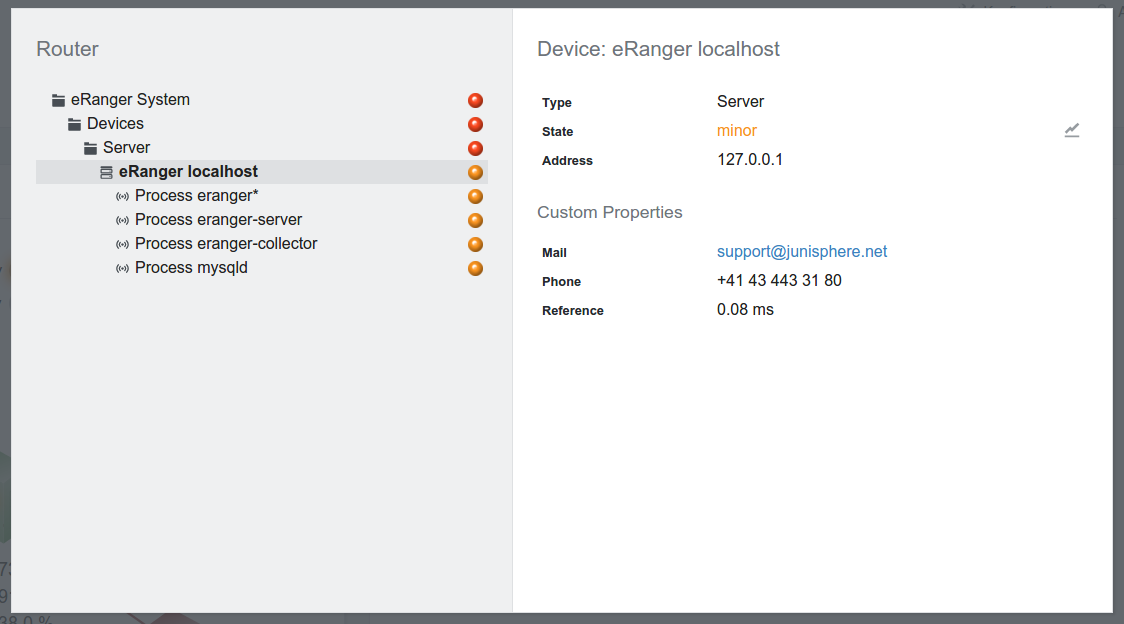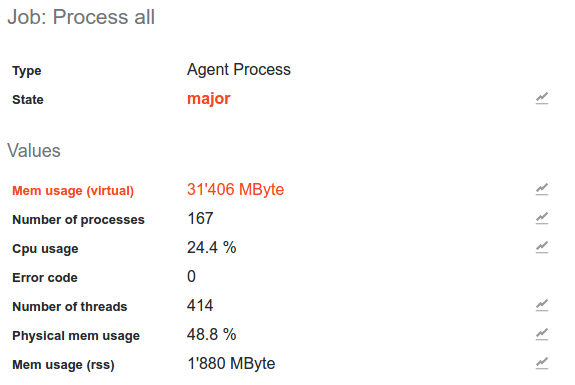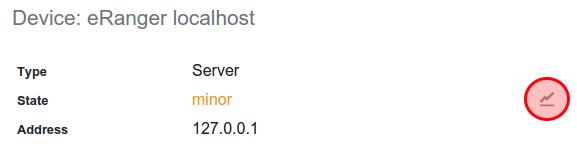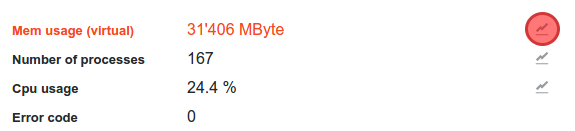Disciplina dell'oggetto / Visualizzazione dei dettagli
Aprire
La vista Dettagli può essere aperta come sovrapposizione per qualsiasi oggetto di eRanger. In genere, questa operazione viene eseguita da un Hotspot o da una Mappa Geo facendo clic su un Hotspot.
È possibile accedere alla vista Dettagli di un oggetto anche direttamente tramite un URL, ad es.
https://<host>/eranger-dashboards/#/dashboards/details?closeOnBackgroundClick=true&title=Router&object=device,24
L'ultima parte dell'URL di cui sopra definisce il tipo di oggetto (ad es. dispositivo) e il suo ID oggetto (qui: 24), che definisce in modo univoco un oggetto. Anche il parametro title nell'URL precedente può essere predefinito (il titolo deve essere codificato in URL se contiene caratteri speciali). Il parametro closeOnBackgroundClick definisce se l'overlay può essere chiuso facendo clic sullo sfondo.
Albero degli oggetti / drilldown
A sinistra della vista Dettagli viene evidenziata la posizione dell'oggetto nell'albero degli oggetti di eRanger. Se l'oggetto non si trova in uno stato OK, vengono visualizzati anche gli oggetti che fanno sì che l'oggetto corrente si trovi in questo stato.
Facendo clic su un oggetto nell'albero degli oggetti, questo viene evidenziato con un colore di sfondo grigio più scuro e i dettagli dell'oggetto vengono visualizzati sul lato destro della vista Dettagli.
Dettagli
A seconda del tipo di oggetto scelto, sul lato destro della vista Dettagli vengono visualizzati vari dettagli. I dettagli possono consistere nel nome dell'oggetto, nel suo stato attuale o nelle sue proprietà. Per i dispositivi vengono visualizzati il tipo di dispositivo e l'indirizzo del dispositivo. Gli oggetti Jobs e SLA mostrano anche i valori correnti.
Se l'oggetto non si trova in uno stato OK, il valore che fa sì che l'oggetto si trovi nello stato corrispondente è evidenziato in rosso.
Mostra lo storico degli stati
Facendo clic sul pulsante della cronologia degli stati nell'angolo in alto a destra della vista dettagliata, si apre direttamente la cronologia degli stati dell'oggetto.
Mostra lo storico dei valori
Facendo clic sul pulsante della cronologia dei valori a destra di un valore, si apre la cronologia dei valori dell'oggetto corrispondente.